【VMware】如何安装Win7虚拟机
1、首先要创建一个空白的Win7虚拟机。可以参考我发布的《【VMware】如何创建Win7空白虚拟机》进行创建。
2、找到已创建的空白虚拟机。点击“编辑虚拟机设置”。
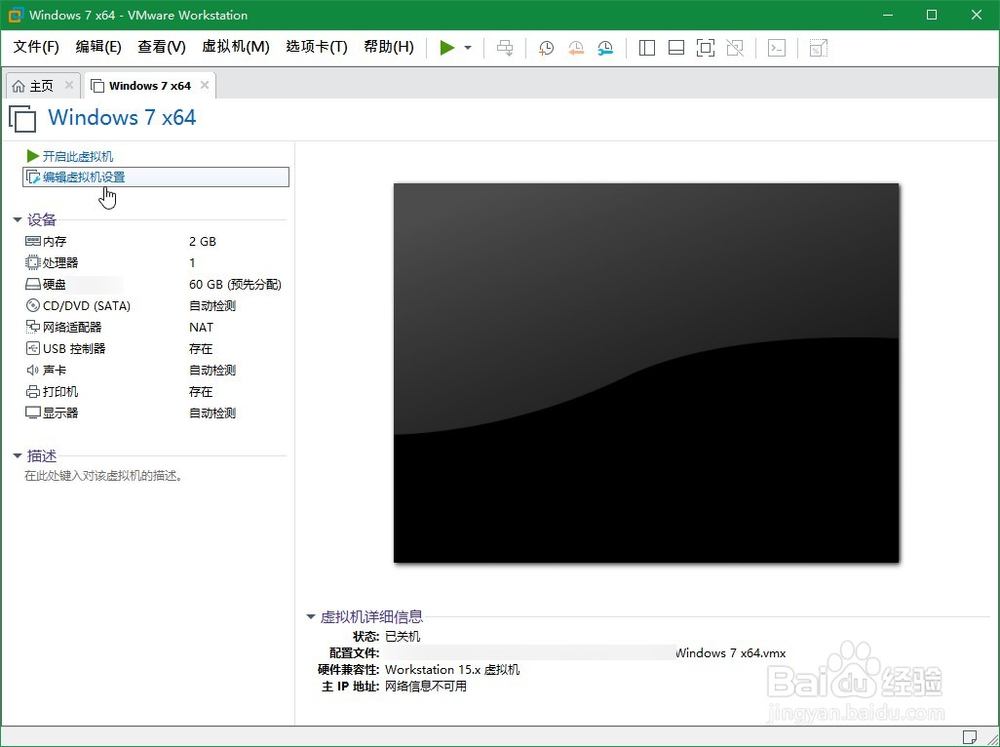
3、依次选择“硬件-CD/DVD”。一定要勾选“启动时连接”。“使用ISO映像文件”中浏览选择Win7镜像文件。

4、回到虚拟机页面,开启虚拟机。

5、加载文件,进入安装程序。
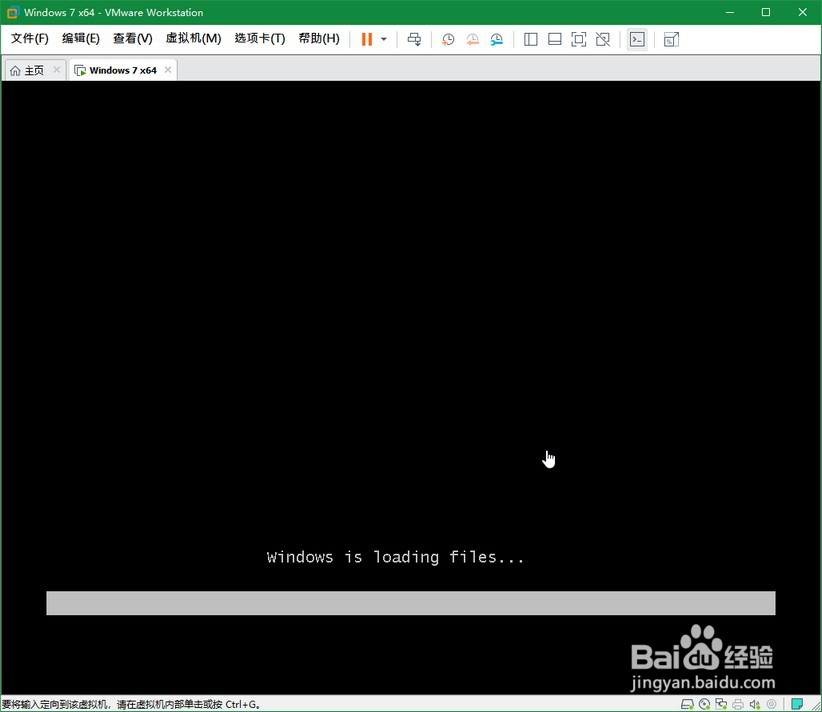

1、选择安装语言、时间和货币格式以及键盘和输入方法。下一个界面选择“现在安装”。


2、同意协议条款。

3、自定义安装,然后选择磁盘。
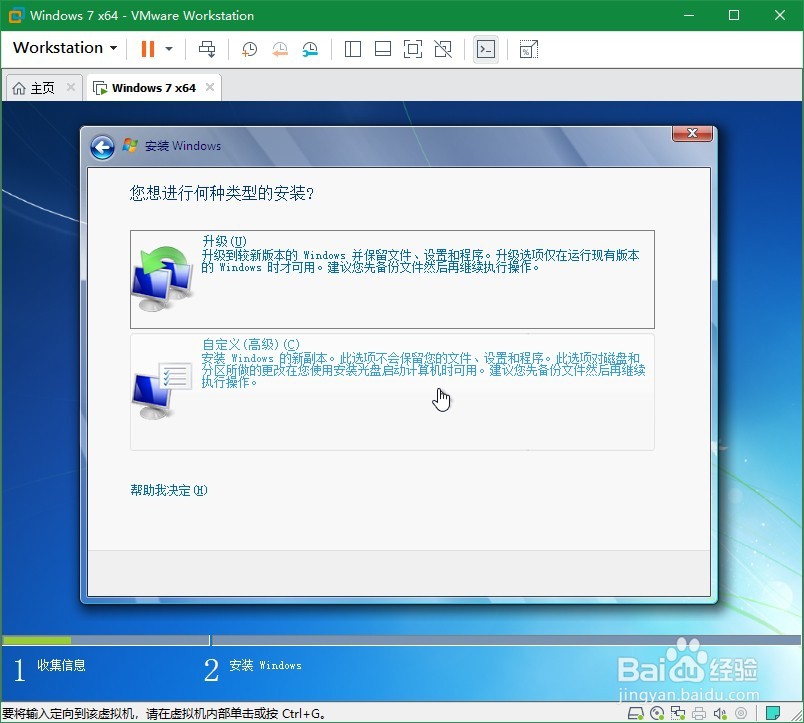
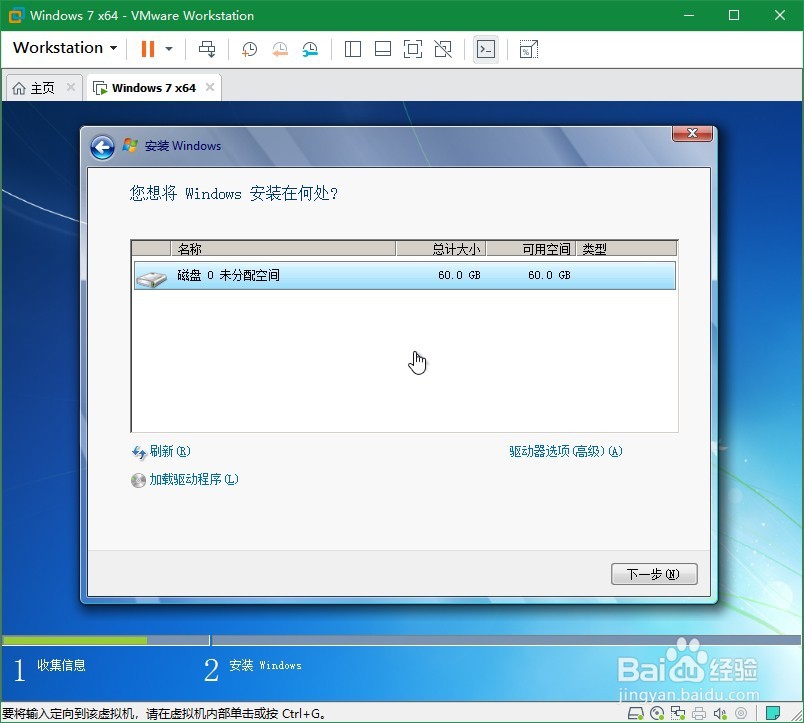
4、之后就会自己进行安装了。安装过程中会重启,等待完成即可。

5、安装完成后就会进入使用前的设置。
首先命名自己计算机。然后设置密码以及密码的提示。


6、产品激活阶段可以选择跳过。如果有产品密钥可以进行填写。

7、之后的计算机保护设置按照推荐就可以。时间设置看一下对不对就行,一般会联网自动校对。


8、网络环境根据自己的实际情况选择。
最后就会进入系统。至此,虚拟机已经安装完成。


声明:本网站引用、摘录或转载内容仅供网站访问者交流或参考,不代表本站立场,如存在版权或非法内容,请联系站长删除,联系邮箱:site.kefu@qq.com。
阅读量:92
阅读量:93
阅读量:21
阅读量:99
阅读量:120